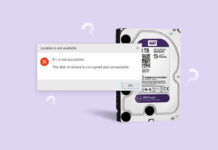Après avoir démarré sur Windows, vous constatez qu’un de vos disques durs a disparu de l’Explorateur de fichiers. Soudainement, d’innombrables raccourcis vers des dossiers, des applications et des médias ne mènent plus nulle part.
Après avoir démarré sur Windows, vous constatez qu’un de vos disques durs a disparu de l’Explorateur de fichiers. Soudainement, d’innombrables raccourcis vers des dossiers, des applications et des médias ne mènent plus nulle part.
Il se pourrait que votre disque dur soit mort. Si c’est le cas, vous devez agir rapidement afin de sauvegarder les données qui y sont stockées. Lisez la suite pour savoir comment vous pouvez récupérer des données à partir d’un disque dur mort.
Table des matières
Méthodes de récupération de données sur un disque dur hors service
Vos chances de succès lors de la récupération de données à partir d’un disque dur mort dépendront de combien de temps s’est écoulé depuis que le disque a cessé de répondre et de ce qui a causé sa défaillance. Pour extraire des informations d’un disque dur par vous-même, il faut au moins qu’il soit reconnu par le système.
Cela dit, les solutions ci-dessous vous montreront comment récupérer des données d’un disque dur mort.
Méthode 1 : Logiciel de récupération de données
Vous pouvez récupérer des fichiers d’un disque dur mort en utilisant Disk Drill, un outil de récupération de données. Disk Drill est spécialisé dans la récupération de données et peut récupérer des données de disques durs, cartes SD, clés USB, et plus encore. Il est reconnu dans la communauté de la récupération de données pour son historique de succès et ses fonctionnalités utiles qui aident également à protéger les données en plus de les récupérer.
Avant de pouvoir extraire des données du disque dur en panne, le disque doit répondre à deux conditions :
- Le disque dur est visible dans la Gestion des disques. Pour vérifier cela, cliquez avec le bouton droit sur le bouton Démarrer et cliquez sur Gestion des disques.
- La taille du disque est correcte dans la Gestion des disques.
Si les deux conditions ci-dessus sont remplies, essayez les étapes suivantes pour la récupération de disque dur défectueux :
- Téléchargez Disk Drill. Installez-le et ouvrez-le.
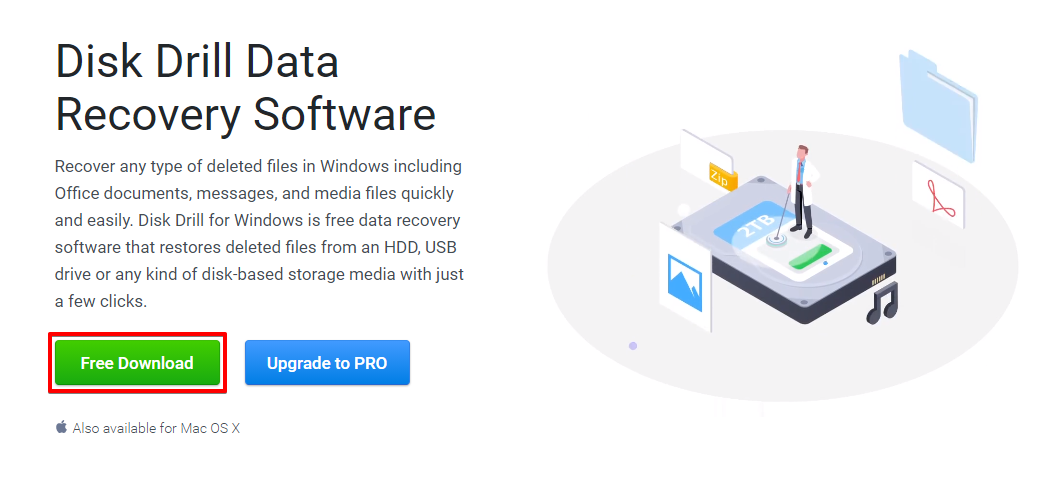
- Sélectionnez le disque dur défectueux et cliquez sur Rechercher des données perdues.
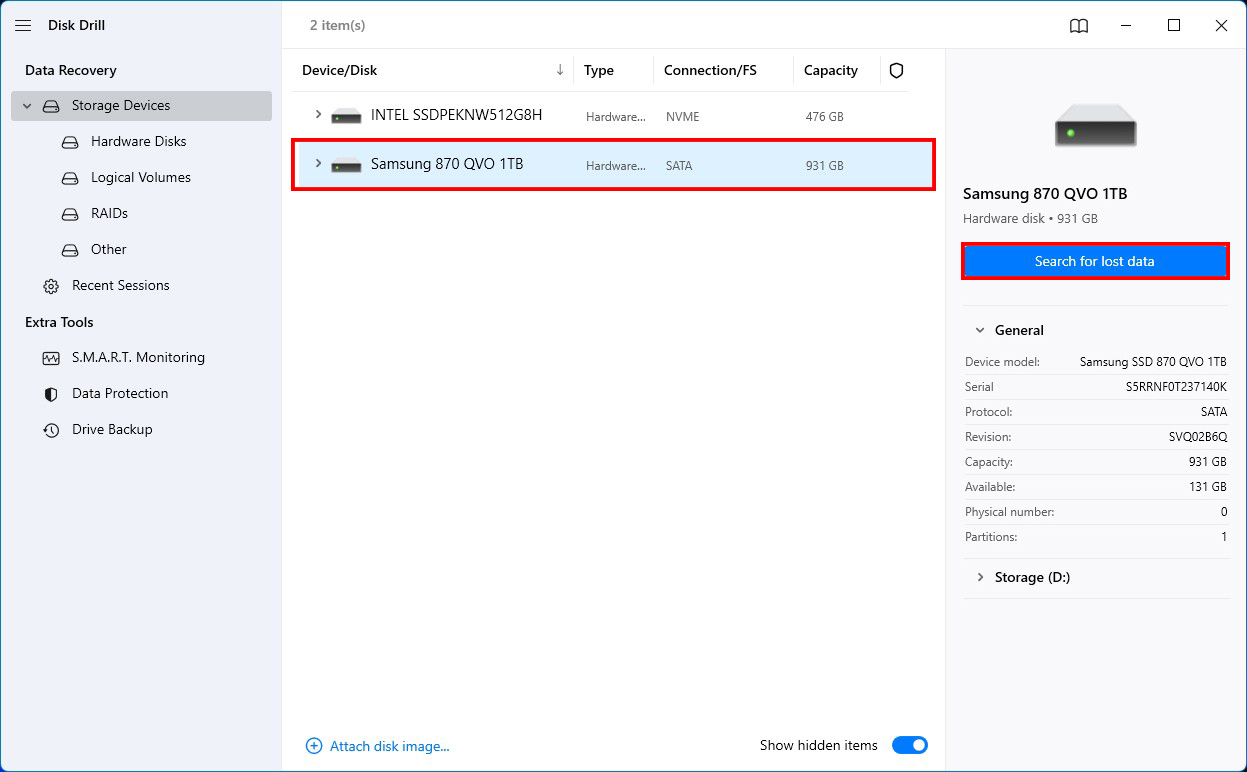
- Cliquez sur Examiner les éléments trouvés une fois le scan terminé.
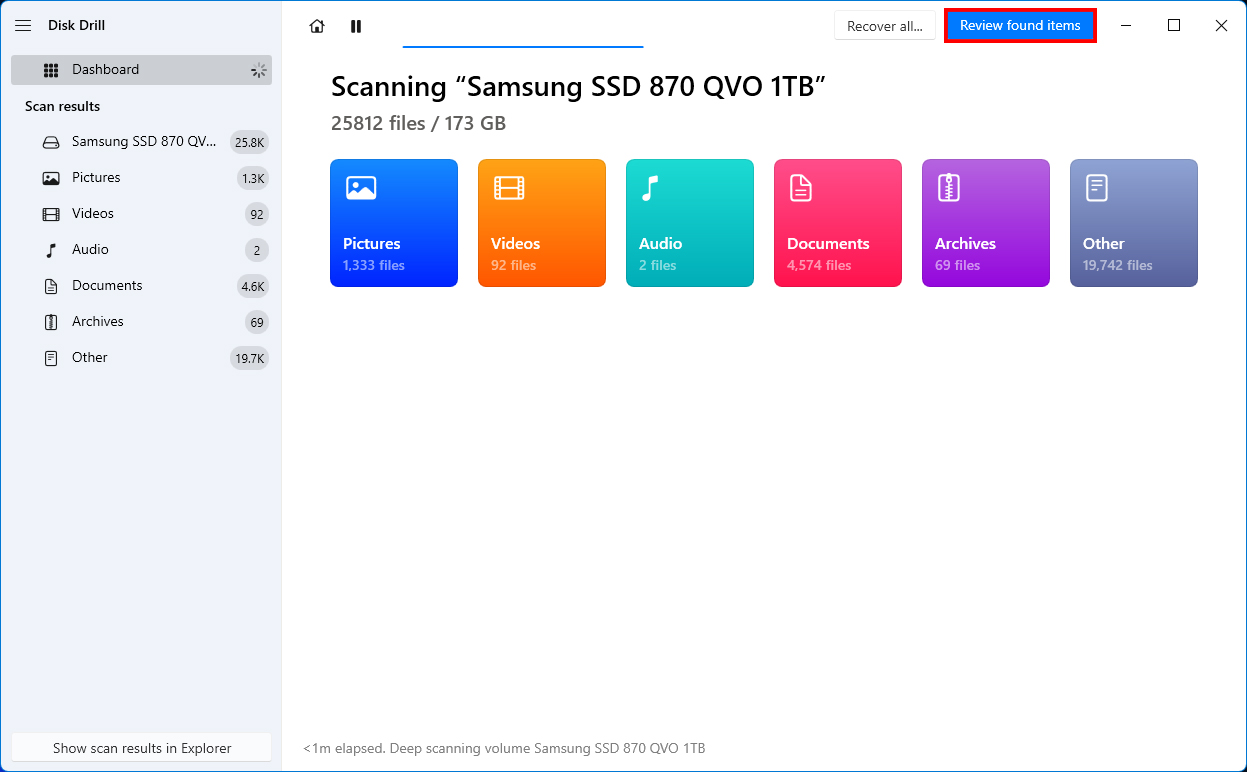
- Marquez vos fichiers pour la récupération en cochant la case à côté de chaque fichier. La colonne Chances de récupération vous donnera une indication de la probabilité de réussite d’une récupération. Lorsque vous êtes prêt, cliquez sur Récupérer.
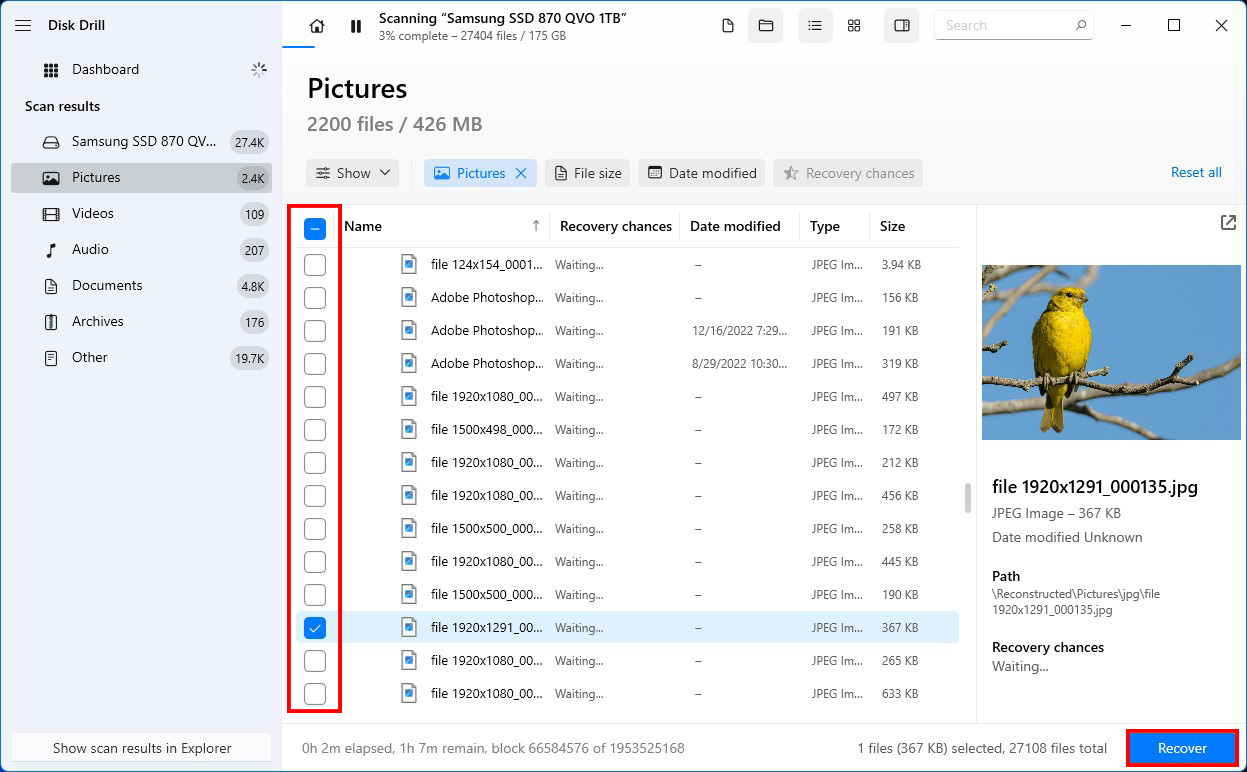
- Spécifiez un emplacement où vos fichiers récupérés peuvent être envoyés. Puis appuyez sur Suivant
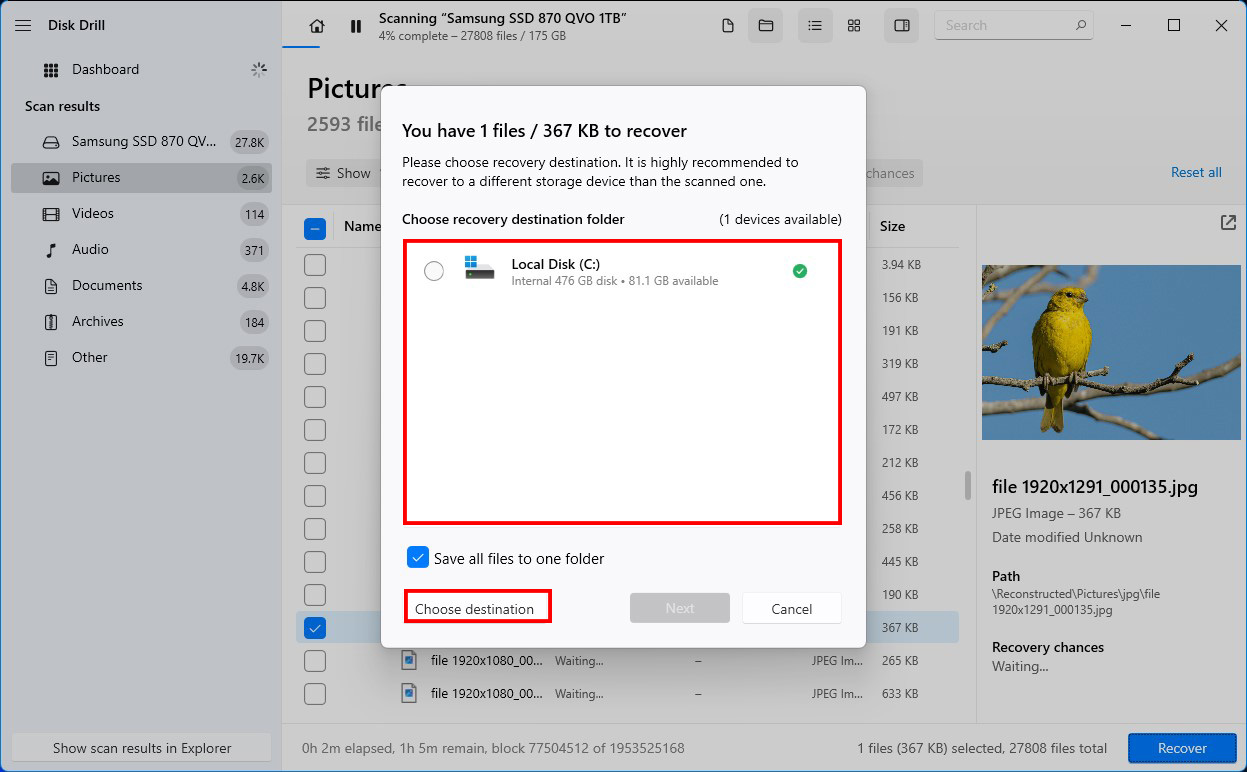
Ne récupérez pas les données sur le même lecteur d’où elles sont en cours de récupération. Non seulement le lecteur est hors d’usage, mais cela peut également écraser les données en cours de processus, les corrompant.
Méthode 2 :Service de récupération de données
Si le logiciel de récupération de données n’a pas réussi à récupérer les données de votre disque dur défectueux, vous pouvez essayer un service de récupération de disque dur mort. Avec un service de récupération de données, un professionnel de la récupération de données examinera de près votre disque et essaiera de récupérer les données restantes à l’aide d’équipement de qualité commerciale. Ils peuvent récupérer des données de SSD, de disques durs, de supports flash et de configurations RAID.
Cette option est disponible pour ceux qui n’ont pas réussi à récupérer eux-mêmes des informations sur un disque dur ou pour ceux qui ne sont peut-être pas confiants dans leur capacité technique. Et, vous n’êtes pas toujours obligé de vous ruiner. Par exemple, le Clever Files Data Recovery Center ne vous facturera que s’ils parviennent effectivement à récupérer des données pour vous.
- Visitez le Centre de Récupération de Données Clever Files et cliquez sur Commencer la récupération.
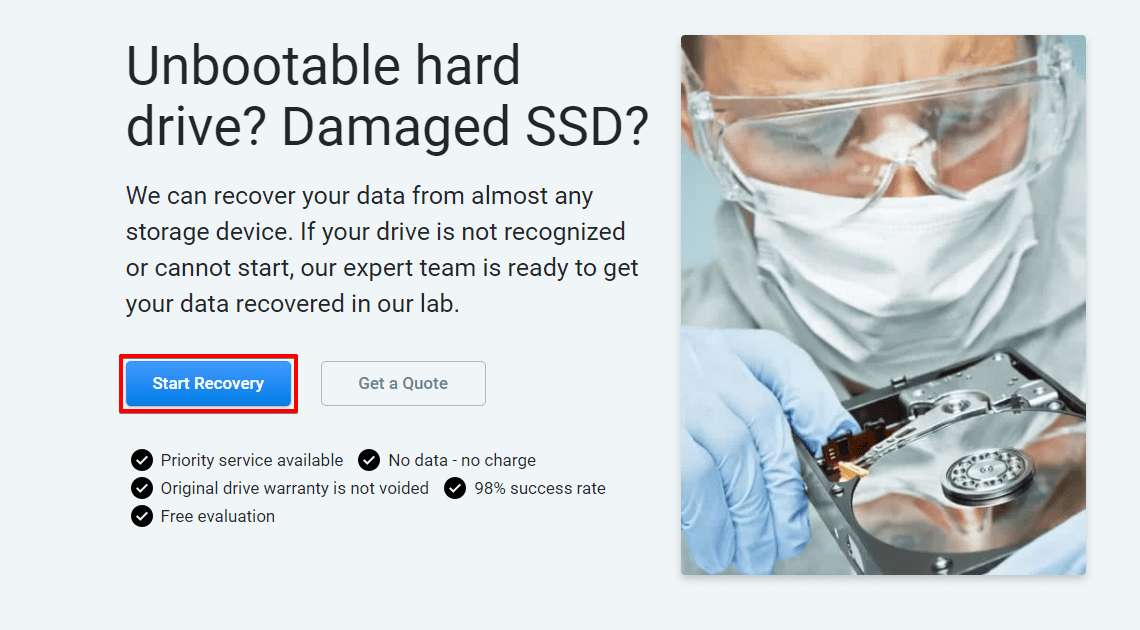
- Remplissez tous les champs applicables. Cela inclura le type de service dont vous avez besoin, vos informations de contact et les détails relatifs au dispositif de stockage actuel. Une fois terminé, cliquez sur Terminer ma commande de travail. À ce stade, vous enverrez votre dispositif pour la récupération.
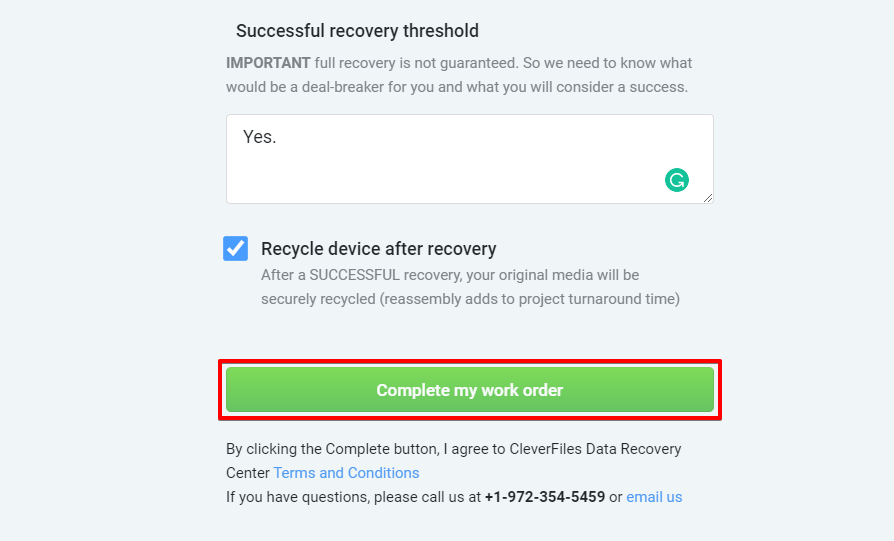
- Lorsque le disque est reçu, il est inspecté par un expert qui vous fournira un devis garanti. Après avoir donné votre approbation, les données seront récupérées et vous seront retournées sur un DVD, une clé USB ou un disque dur externe.
Est-il possible de prévoir la défaillance d’un disque dur ?
Il existe des signes d’avertissement qui pourraient indiquer que votre disque dur est en train de tomber en panne. Si l’un d’entre eux se présente, vous devez agir rapidement et soit sauvegarder vos données, soit les transférer sur un autre disque.
| Problème | Description |
| 🔊 Bruits de clic | Les bruits de clic ou de tapotement sont un signe clair qu’il y a un problème avec votre disque dur. |
| 🐌 Performances lentes | Si vous avez remarqué que votre disque dur est devenu lent, il se pourrait qu’il commence à défaillir. |
| 💽 Corruption aléatoire | La corruption peut être causée par de nombreux facteurs, dont la défaillance du disque dur. Cela peut se présenter sous la forme de corruption de fichiers individuels ou même de partitions entières. |
| 💻 Écran bleu de la mort (BSoD) | Le tristement célèbre BSoD sur Windows peut être déclenché par la défaillance d’un disque dur. C’est un signe clair qu’il y a un problème. |
Disk Drill ne permet pas seulement de récupérer des données sur un disque dur en panne, mais il peut également le surveiller. Vous pouvez utiliser la fonctionnalité de surveillance de disque S.M.A.R.T. (Self-Monitoring Analysis and Reporting Technology) intégrée. Chaque disque dispose de données S.M.A.R.T. qui vous donnent une indication sur l’état de santé du disque. En utilisant ces informations, Disk Drill peut surveiller activement le disque et vous alerter s’il y a quelque chose de préoccupant.
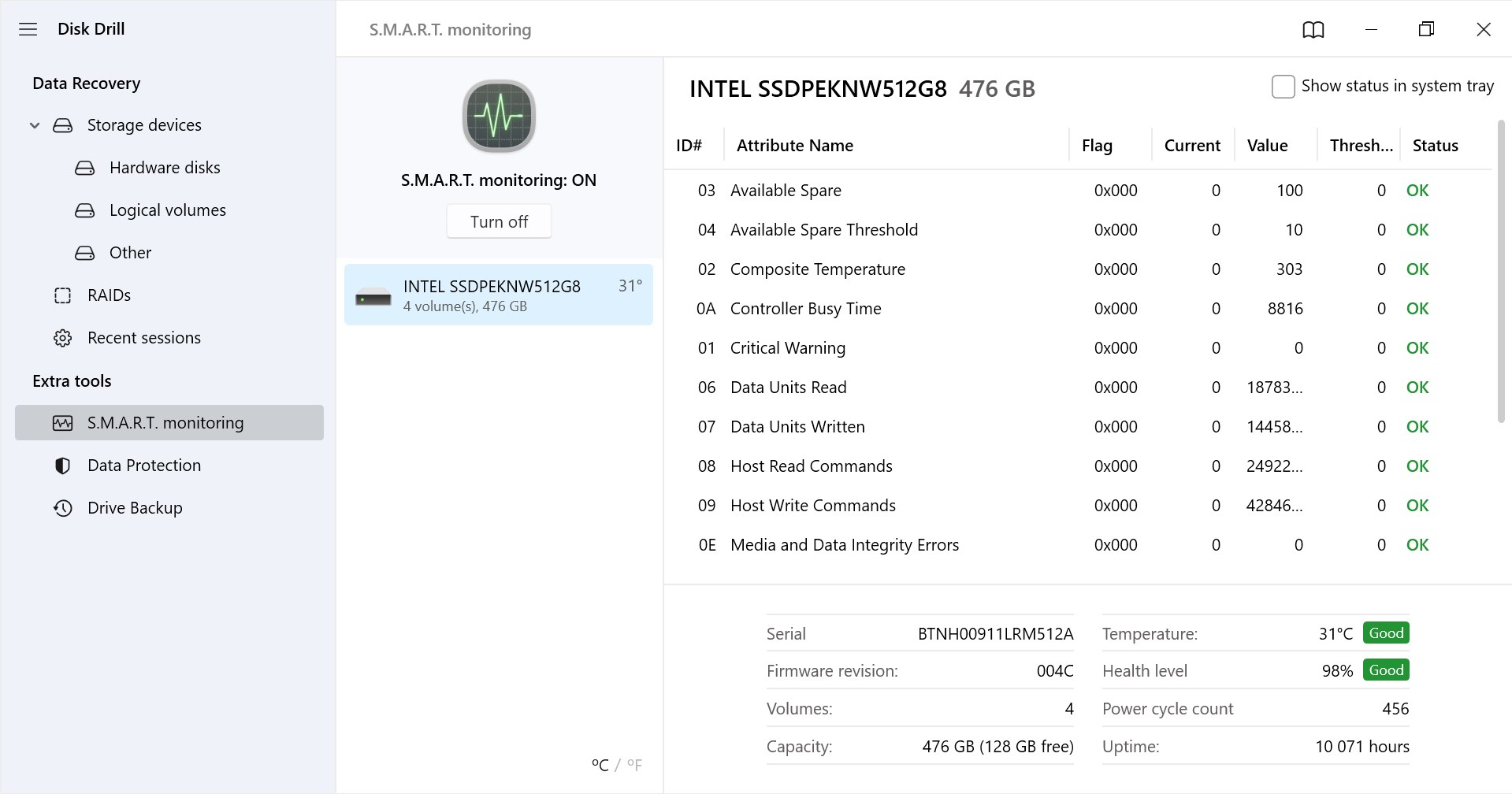
 7 Data Recovery
7 Data Recovery